למה אחד הרמקולים במחשב לא עובד ואיך פותרים את הבעיה?

רמקולים הם מערכת אקוסטית מתוחכמת המאפשרת למשתמש לספק סאונד איכותי ותורמת לטבילה מרבית באווירת הסרט הנצפה והמוזיקה להאזנה וכן מסייעת להגיע לריאליזם במשחק מחשב. למרבה הצער, לפעמים הטכניקה יכולה לקרוס ולהפסיק לעבוד. יש הרבה סיבות להתמוטטות כזו.
העיקר להבין עד כמה חמורה הבעיה שנאלצת להתמודד איתו. אולי התקלה לא כל כך מסוכנת ואתה יכול לתקן אותה בעצמך, או אולי הגיוני לפנות למרכז התמיכה. כדי לעשות זאת, אתה צריך להבין מהן התקלות.

סוגי תקלות
ישנם רק שני סוגים של תקלות: תקלות תוכנה ותקלות חומרה.
- קריסות בתוכנית. הסיבה העיקרית להתמוטטות כזו היא עיבוד והעברת נתונים לא נאותים על ידי לוח העבודה. אתה יכול להתמודד עם מצב לא נעים כזה בעצמך ללא עלויות חומר מיותרות.
- תקלות חומרה. המהות של בעיה זו טמונה בעובדה שרכיב אחד או יותר של המכשיר פשוט לא תקין. כדי לזהות התמוטטות, יש צורך לבצע אבחון יסודי. אתה לא יכול להתמודד עם בעיה זו לבד, אז תצטרך לפנות לתמיכה הטכנית.


אבחון
משתמשים לעיתים רחוקות נתקלים במצב לא נעים שכזה, כאשר טור אחד מתנגן והשני לא. לרוב, כל מערכת האקוסטיקה נכשלת, והסאונד מפסיק להגיע משני רמקולים בבת אחת.
על מנת לקבל את ההחלטה הנכונה לגבי פעולות נוספות הקשורות לפתרון תקלות, כדאי להבין איזו תקלה אירעה במערכת הרמקולים שלכם.

בואו ניקח בחשבון את סוגי התקלות הנפוצים ביותר.
- פגמים חיצוניים של המכשיר וחוטים המופיעים במהלך הנזק המכני שלהם. אם החוט מתפתל כל הזמן, הוא עלול להתפרק או להתכופף קשות, וזה יגרום לו נזק פנימי.
- שבירה של הרמקולים עצמם או יציאה של חוטים ומיקרו-מעגלים מהם. אתה יכול לראות את ההתנגדות הנומינלית על גוף המכשיר. באמצעות מולטימטר, אתה צריך למדוד את האינדיקטורים בפועל - אם הם שונים מהנומינלי, אז מתגלה התמוטטות ויש צורך להחליף את הרמקול עצמו.
- לרמקולים קוויים: חיבור שגוי של אחד הרמקולים למחבר ה-USB. יש לוודא שהכבל, המסומן בירוק ואחראי על פלט השמע, מחובר למחבר הנכון במחשב, המסומן באותו צבע. למכשירים אלחוטיים: אין צימוד בלוטות' או סוללה חלשה מדי.
- חדירת חפצים זרים לתוך המכשיר כגון אבק, לכלוך או אפילו אבנים. חוסר טיפול נאות ברמקולים ובמחשבים גורם לרוב להפרעות בעבודתם.


תקלות מסוג זה אופייניות ביותר לתקלות של אחד הרמקולים. במידה ונגרם נזק חמור יותר למערכת או לתוכנה, לא ניתן יהיה לחבר את כל מערכת הרמקולים.
תרופות
שיטת חיסולו תלויה גם באיזה סוג של קלקול ציוד שייך ועד כמה הוא מורכב: או פתרון עצמאי לבעיה, או פנייה למרכז שירות. אם הסיבה עדיין לא ברורה, אז אתה יכול לנסות לתקן את המצב בעצמך ולנקוט שורה של פעולות שיעזרו לבדוק את מצב הציוד בכללותו.
- בדיקת תקינות הרמקולים. במידת האפשר, מומלץ לחבר אותם למחשב אחר. הצליל שיופיע יעיד שהרמקולים תקינים והתקלה קשורה למחשב.

- בדיקת מצב גוף המכשיר וחיבור נכון של החוטים. אם מתגלה תקלה בציוד, כמו גם נזק פיזי לכבל, יש להחליף אותם.

- כיבוי והדלקה של הרמקולים (אם לא נמצאו סימני שבירה חיצוניים).

- הבטחת חיבור הדוק של חוטים למחברים המתאימים. אפילו סטייה קלה עלולה להוביל לאובדן הקול. אם אנחנו מדברים על מערכת רמקולים אלחוטית, אז הציוד מתבצע במחשב ומזווג אליו.

- ניקוי מכני של כל רכיבי הציוד, במיוחד רמקולים - לנגב את כל הרכיבים עם מטלית יבשה.

- הגדרת סאונד... לפעמים יש הפרעות במחשב ואובדות הגדרות, שהתוצאה שלהן היא צליל מינימלי או אפילו משתיק את הסאונד. ההליך הבא יעזור לך לפתור את הבעיה.
- היכנס ל"לוח הבקרה".
- בחר "סאונד".
- בחר בסמל "רמקולים" ופתח את ה"מאפיינים" שלהם.
- אם המחשב מציג נכון את ציוד הקול, שם היצרן שלו יופיע בתא "בקר".
- הערך "מופעל" צריך להיות תחת הבלוק "יישום מכשיר".
- מבלי לסגור את הכרטיסייה הקודמת, עליך לעבור לקטע "רמות" ובגוש "דינמיקה" להביא את האינדיקטורים ל-90%.
- פתח את הכרטיסייה "מתקדם". הפעל את ה"מבחן", שבמהלכו אמורה להישמע מנגינה קצרה.
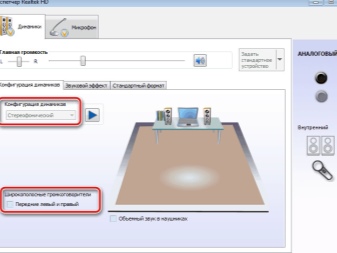
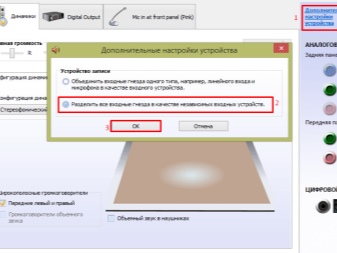
- הגדרת דרייבר. כדי להבטיח שהנהג פועל כהלכה, את ההליך הבא.
- "לוח בקרה".
- "מנהל התקן".
- בחר "התקני קול, משחק ווידאו" על ידי לחיצה כפולה על לחצן העכבר השמאלי.
- בתפריט שמופיע, לחץ באמצעות לחצן העכבר הימני על ההגדרה "עדכון מנהלי התקנים".
- בתיבת הדו-שיח שנפתחת, לחץ על "חפש אוטומטית אחר מנהלי התקנים מעודכנים".
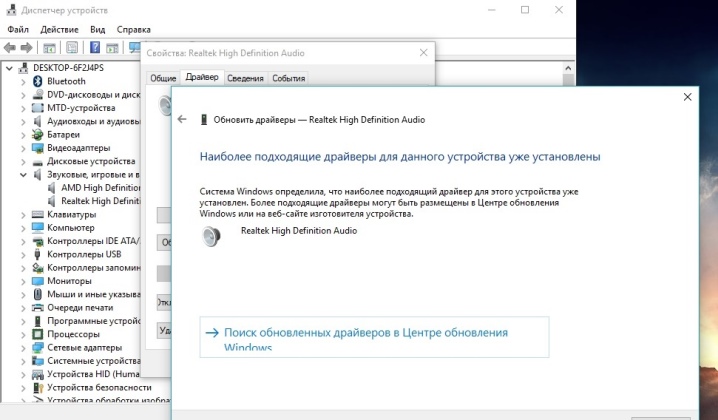
- סורק את המחשב שלך לאיתור וירוסים. לפעמים וירוסים יכולים להפיל את הגדרות המחשב שלך והרמקולים שלך מפסיקים לעבוד. אם האנטי וירוס מותקן, עליך להפעיל סריקה מלאה של המחשב שלך לאיומים, אם לא, התקן אותו.
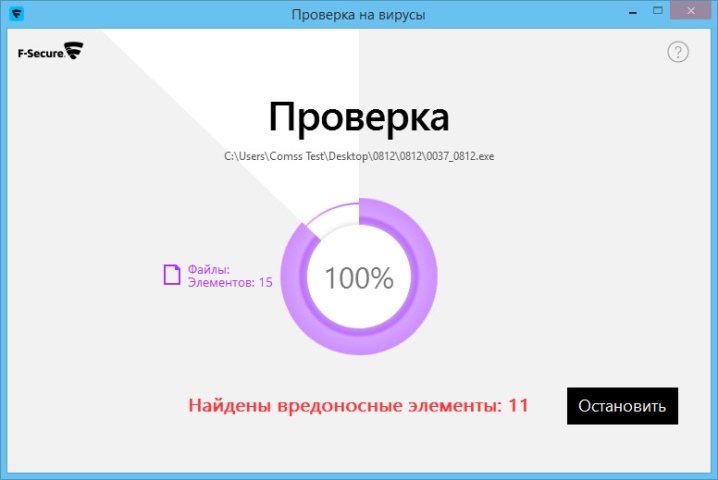
- אתחול המחשב... לעתים קרובות, המניפולציה הפשוטה הזו היא שעוזרת להחזיר את הצליל.
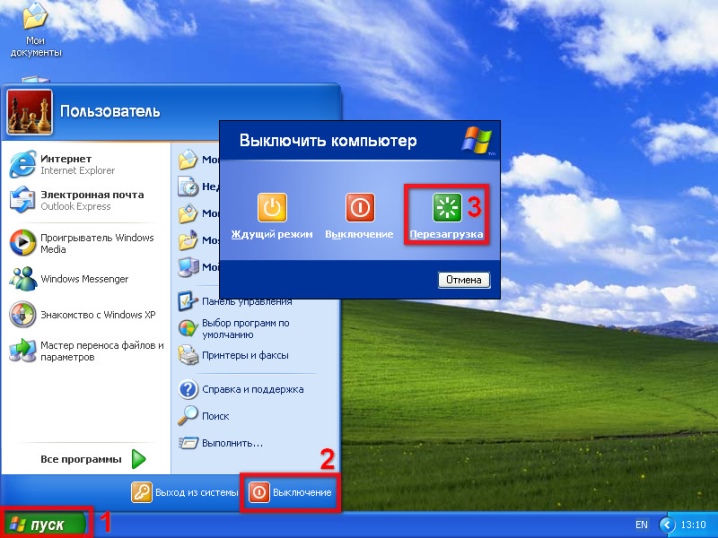
אם השלבים שלעיל לא יכלו לעזור, עליך לבקש עזרה ממומחים.
ראה למטה לפרטים נוספים.













התגובה נשלחה בהצלחה.